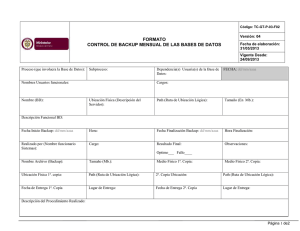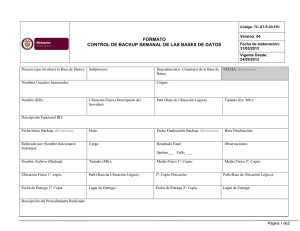Backup y Restore 5.2
Anuncio
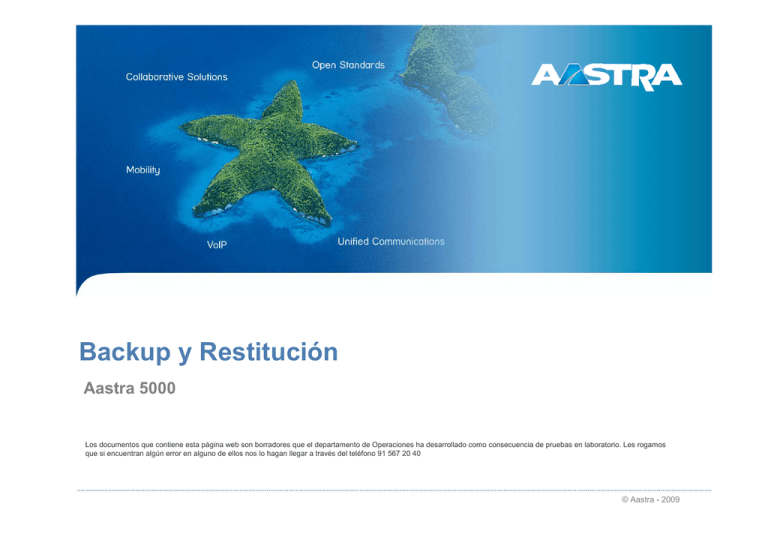
Backup y Restitución Aastra 5000 Los documentos que contiene esta página web son borradores que el departamento de Operaciones ha desarrollado como consecuencia de pruebas en laboratorio. Les rogamos que si encuentran algún error en alguno de ellos nos lo hagan llegar a través del teléfono 91 567 20 40 © Aastra - 2009 Realización del Backup Accedemos al menú 2411 (SISTEMA > MANTENIMIENTO DE SOFTWARE > BACKUP > CONSTITUC. BACKUP) y seleccionamos los datos a salvar en el fichero de backup. Los documentos que contiene esta página web son borradores que el departamento de Operaciones ha desarrollado como consecuencia de pruebas en laboratorio. Les rogamos que si encuentran algún error en alguno de ellos nos lo hagan llegar a través del teléfono 91 567 20 40. 2 Realización del Backup Existen las siguientes opciones: • BACKUP DATOS: • DATOS PABX Incluye programación del cliente • FICHAS DIRECTORIO Incluye fichas del directorio LDAP • ANUNCIOS HABLADOS Mensajes sincronizados • CINTAS SVI Mensajes de la operadora automática IVR • FIRMAS BVI Firmas y mensajes de bienvenida en buzones vocales. Se guardan mensajes depositados sólo en las extensiones predefinidas por defecto. • BACKUP CODIGO: incluirá el software release de la PABX Los documentos que contiene esta página web son borradores que el departamento de Operaciones ha desarrollado como consecuencia de pruebas en laboratorio. Les rogamos que si encuentran algún error en alguno de ellos nos lo hagan llegar a través del teléfono 91 567 20 40. 3 Realización del Backup Al pulsar “VALIDACION” aparecerá el icono: Si tenemos una memoria USB conectada podremos guardar el fichero de backup en la llave pulsando “BACKUP EN LLAVE USB iPBX “. Si pinchamos en “Export del Fichero” seleccionamos la ubicación para guardar el Backup. Los documentos que contiene esta página web son borradores que el departamento de Operaciones ha desarrollado como consecuencia de pruebas en laboratorio. Les rogamos que si encuentran algún error en alguno de ellos nos lo hagan llegar a través del teléfono 91 567 20 40. 4 Realización del Backup Existe la posibilidad de establecer una periodicidad en la generación de backups. En el menú 2413(SISTEMA > MANTENIMIENTO DE SOFTWARE > BACKUP > PROGRAMACION BACKUP PERIODICO), seleccionamos los datos a guardar y si queremos una copia diaria o semanal. Los documentos que contiene esta página web son borradores que el departamento de Operaciones ha desarrollado como consecuencia de pruebas en laboratorio. Les rogamos que si encuentran algún error en alguno de ellos nos lo hagan llegar a través del teléfono 91 567 20 40. 5 Realización de la Restitución En el menú 242 (SISTEMA > MANTENIMIENTO DE SOFTWARE > RESTITUCIÓN) elegiremos si deseamos utilizar un fichero almacenado internamente o almacenado en nuestro PC. Si elegimos INTERNO nos aparecerán los backups almacenados en el sistema y bastará con seleccionar el número del archivo que queremos recuperar. Los documentos que contiene esta página web son borradores que el departamento de Operaciones ha desarrollado como consecuencia de pruebas en laboratorio. Les rogamos que si encuentran algún error en alguno de ellos nos lo hagan llegar a través del teléfono 91 567 20 40. 6 Realización de la Restitución Si elegimos IMPORT PC, nos pedirá la ruta del fichero a descargar. Una vez descargado, con la opción de VALIDACIÓN, el backup quedará listo para ser procesado y nos aparecerá la pantalla propia de constitución del backup. • INMEDIATA se hará en el momento. • DIFERIDA nos puede ser útil en el caso de querer programar una restitución del backup fuera de horas. Los documentos que contiene esta página web son borradores que el departamento de Operaciones ha desarrollado como consecuencia de pruebas en laboratorio. Les rogamos que si encuentran algún error en alguno de ellos nos lo hagan llegar a través del teléfono 91 567 20 40. 7 Realización de la Restitución Para el caso de programación inmediata, tras la VALIDACIÓN, observamos el proceso de carga: Y justo después el reinicio del sistema: Los documentos que contiene esta página web son borradores que el departamento de Operaciones ha desarrollado como consecuencia de pruebas en laboratorio. Les rogamos que si encuentran algún error en alguno de ellos nos lo hagan llegar a través del teléfono 91 567 20 40. 8 Realización de la Restitución Una vez reiniciado el sistema. En el menú 25 (Sistema > Solicitud de Reinicio) podremos observar que el fichero de backup que acaba de subir a la máquina ha quedado activo en modo “PRUEBA” con lo que habrá que VALIDAR para dejarlo 100% operativo. Los documentos que contiene esta página web son borradores que el departamento de Operaciones ha desarrollado como consecuencia de pruebas en laboratorio. Les rogamos que si encuentran algún error en alguno de ellos nos lo hagan llegar a través del teléfono 91 567 20 40. 9